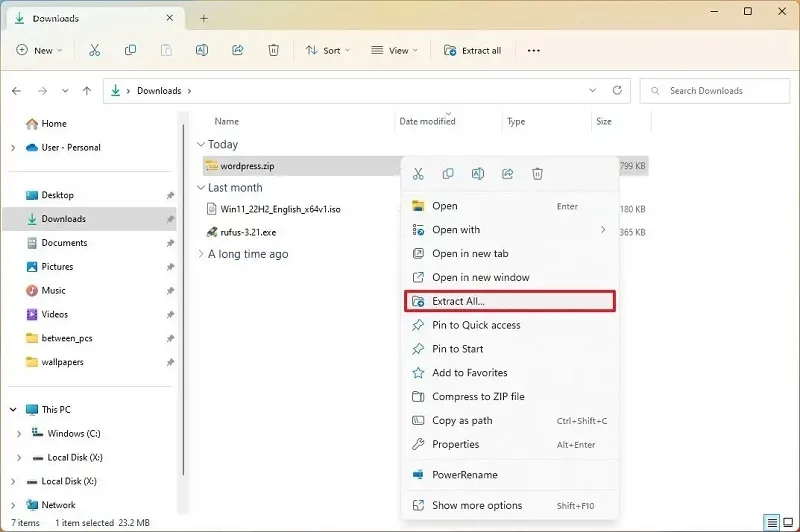اگر یک فایل فشرده در ویندوز ۱۱ دارید و میخواهید محتویات آن را به صورت پوشه 📂 روی سیستم خود استخراج و ذخیره کنید، کار سختی در پیش رو ندارید.
این کار از طریق ابزار داخلی ویندوز و چند روش جایگزین انجام میشود. در ادامه این مطلب انزل وب نحوه اکسترکت فایل در ویندوز ۱۱ به صورت قدم به قدم را آموزش میدهیم.
آموزش استخراج فایل در ویندوز ۱۱
How to Extract Files in Windows 11
استخراج فایل در کامپیوتر و لپ تاپ ویندوز ۱۱ از طریق کلیک راست روی فایل .zip و انتخاب گزینه Extract all انجام میشود. شما برای استخراج حرفه ای تر فایل های RAR یا Zip میتوانید از برنامه های جانبی مثل ۷zip یا WinRAR نیز استفاده کنید. در ادامه نحوه کار را آموزش میدهیم.
فایل zip یک فایل فشرده است که حجم فایل را کاهش میدهد تا فضای ذخیرهسازی بیشتری روی هارد اشغال نشود.
دقت کنید که علاوه بر فایلهای با فرمت .zip ممکن است پوشه فشرده فرمت های دیگری مثل tar. یا .gz (که بیشتر در سیستم عامل لینوکس و macOS استفاده میشوند) داشته باشند که خوشبختانه ویندوز ۱۱ برای اکسترکت آنها از همین ابزار داخلی فایل زیپ که معرفی میکنیم استفاده میکند و فرایند مشابه است.
۱- اکسترکت در ویندوز ۱۱ بدون برنامه جانبی
پوشهای که فایل Zip در آن قرار دارد را باز کنید.
روی فایل کلیک راست کرده و گزینه Extract All را انتخاب کنید.

به صورت پیش فرض در پنجره باز شده آدرس استخراج محتویات فایل زیپ در محل همین پوشه است.
شما میتوانید روی دکمه Browse کلیک کنید و یک پوشه دیگر برای استخراج فایل انتخاب کنید.

در نهایت روی دکمه Extract کلیک کنید.
پس از تکمیل مرحله استخراج، فایلها در پوشه انتخابشده در ویندوز ۱۱ از حالت فشرده خارج میشوند.
۲- اکسترکت فقط یک یا چند فایل در ویندوز ۱۱
اگر میخواهید یک یا چند فایل را از فایل زیپ استخراج کنید مراحل زیر را انجام دهید.
فایل Zip را باز کنید.
از درون این فایل، فایل ها مد نظر را با نگه داشتن دکمه Ctrl انتخاب کنید.

سپس روی آنها کلیک راست و گزینه Copy را بزنید.
فایل زیپ را ببندید و به پوشه ای که میخواهید فایل های انتخابی در آنجا استخراج شود بروید.
کلیک راست کنید و گزینه Paste را بزنید.
به همین راحتی فایل ها در محل مورد نظر کپی و انتقال داده میشوند.
در ادامه سه روش حرفه ای تر نیز برای استخراج فایل ها معرفی میکنیم که در زمانی که به روش ساده بالا کار انجام نشد از آنها استفاده کنید.
۳- خارج کردن فایل ها از حالت فشرده در ویندوز ۱۱ با PowerShell
برای استخراج یک پوشه فشرده زیپ با دستورات PowerShell در ویندوز ۱۱ مراحل زیر را طی کنید:
منوی استارت را باز کنید.
عبارت PowerShell را تایپ کنید، روی اولین نتیجه کلیک راست کرده و گزینه Run as administrator را انتخاب کنید.
ترکیب دستور زیر را باید برای اکسترکت فایلها با PowerShell تایپ کنید و Enter را بزنید:
Expand-Archive -LiteralPath PATHTOZIP -DestinationPath PATHTODESTINATION
به طور مثال فایل های فشرده مسیر C:UsersanzalwebDownloadswordpress.zip توسط دستور زیر را در پوشه Downloads مسیر C:UsersanzalwebDownloads استخراج میشوند:
Expand-Archive -LiteralPath C:UsersanzalwebDownloadswordpress.zip -DestinationPath C:UsersanzalwebDownloads

پس از اتمام روند، فایلها از زیپ به پوشه مشخص شده کپی میشوند.
۴- آموزش استخراج فایل در ویندوز ۱۱ با CMD
برای استخراج یک پوشه فشرده با استفاده از دستورات CMD، از روش زیر استفاده کنید.
دکمه Start کیبورد را بزنید.
cmd را تایپ کنید، روی اولین نتیجه کلیک راست کنید و گزینه Run as administrator را انتخاب کنید.
ترکیب دستور زیر را باید برای استخراج فولدر فشرده تایپ کنید و Enter را بزنید:
cd PATHTOZIP
برای استفاده از دستور بالا، اول باید به محل فایل فشرده برویم:
مثلا: cd C:UsersanzalwebDownloads.
خب حالا باید فایل زیپ خود (مثلا wakeonlan.zip که در همین پوشه است) را استخراج کنیم.
به طور مثال ما میخواهیم فایل های محتویات زیپ wakeonlan.zip را به پوشه End موجود در پوشه Downloads انتقال دهیم.
باید دستور زیر را تایپ کنیم:
tar -xf wakeonlan.zip -C C:UsersanzalwebDownloadsEnd

با انجام این کار فرایند استخراج شروع و تکمیل میشود.
پس از تکمیل مراحل، فایلها در پوشه مشخص شده (پوشه End) استخراج میشوند.
۵- استفاده از برنامه های جانبی مثل WinRAR یا ۷Zip
برنامه WinRAR یک نرم افزار تقریبا رایگان معروف برای مدیریت پوشه های فشرده با فرمت RAR ، zip، tr و.. است که کار با آن بسیار ساده است. پس از نصب و تنظیم نرم افزار برای باز کردن فایل های فشرده فقط کافیست روی فایل فشرده که حالا آیکن برنامه WinRAR هم دارد کلیک راست و گزینه Extract Files یا Extract Here برای استخراج فوری در محل فعلی قرارگیری فایل فشرده انتخاب کنید.
برنامه سبک و رایگان ۷Zip هم دقیقا فرایند مشابه ابزار داخلی ویندوز را دارد و پس از نصب آن فقط کافیست روی فایل فشرده کلیک راست و گزینه Open با آیکن ۷zip را انتخاب کنید و سپس Extract here را بزنید.

جمع بندی
به طور کلی سریعترین و بهترین راه استفاده از ابزار داخلی خود ویندوز ۱۱ برای استخراج فایلهای پوشههای زیپ و.. است. در صورتی که حین استخراج با ارور یا مشکلی مواجه شدید پیشنهاد میکنیم از برنامه ساده و سبک ۷Zip استفاده کنید. در برخی مواقع این برنامه حتی ارورهای برنامه WinRAR را هم برای استخراج فایلها نمیدهد.
سوالات متداول
آیا ویندوز ۱۱ برنامه فشردهسازی فایل جداگانه دارد؟
به طور کلی ویندوز ۱۱ برنامه فشردهسازی اختصاصی ندارد. در عوض، در فایل اکسپلورر قابلیتی دارد که به شما امکان میدهد فایلها را فشرده و از حالت فشرده خارج کنید.
چرا در ویندوز ۱۱ گزینه Extract وجود ندارد؟
این گزینه فقط برای فایل های با فرمت .zip یا tar. یا .gz نمایش داده میشود. پس دقت کنید که هنگام کلیک راست فقط روی این نوع فایل ها میتوانید گزینه Extract را مشاهده کنید.
نظرات و پیشنهاد شما؟
آیا توانستید فایل های خود را در یک فولدر استخراج کنید؟ شما از چه برنامه یا روش جایگزین دیگری برای اکسترکت فایل در ویندوز ۱۱ استفاده میکنید؟ تجربه و پیشنهاد خود را حتما با ما در میان بگذارید.
source